iCloud照片怎么添加到Windows11照片应用中?
Windows11系统Windows11系统中的照片应用程序现在正式允许你处理存储在苹果iCloud账户上的照片和视频,这个是在新版本添加的新功能,很多用户都不清楚iCloud照片怎么添加到Windows11照片应用中,那么本期的win11教程win11教程小编就来分享具体的操作方法,希望能够给各位带来帮助。
在这里,我们将看到如何将iCloud照片添加到Windows 11照片应用程序中。
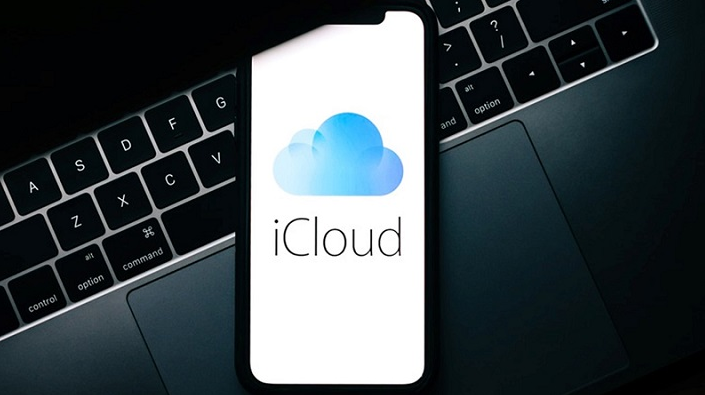
将iCloud照片添加到Windows 11照片应用程序的先决条件
在进入主要程序之前,下载任何可用的Windows更新。要做到这一点,在你的电脑上打开设置,在左边的面板上选择Windows更新。在下面的窗口中,点击检查更新选项。
现在,Windows将寻找并下载任何可用的更新。一旦安装了更新,使用重启Windows电脑的多种方法之一重启你的电脑。
此外,确保你的电脑上安装了最新的照片应用程序更新。事实证明,iCloud照片整合功能只在2022.31100.9001.0或更高版本的微软照片中可用。
要检查你的微软照片应用程序的当前版本,请遵循以下说明:
1、打开 “设置”,从左侧面板选择 “应用程序”。
2、在下面的窗口中选择已安装的应用程序。
3、找到并点击微软照片旁边的三个小点。
4、从上下文菜单中选择高级选项。
5、你可以在 “规格 ”部分下检查版本号。
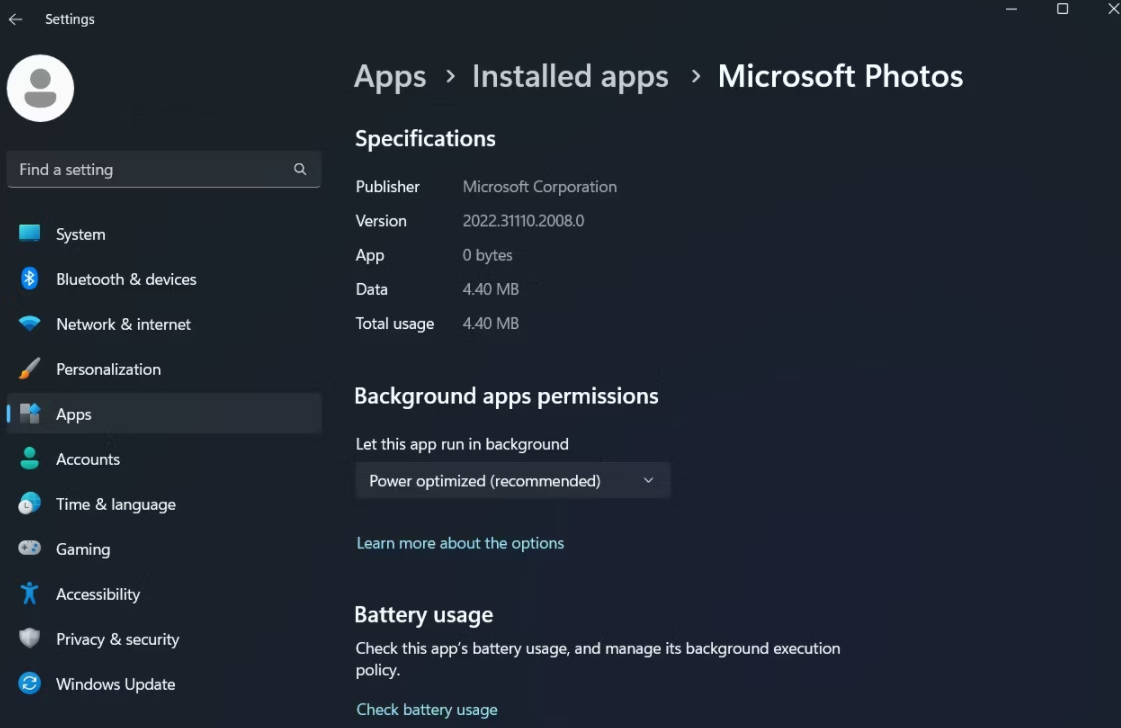
如果你的电脑上安装了旧的Microsoft Photos版本,请访问微软商店并立即下载最新版本。
iCloud照片怎么添加到Windows11照片应用中
现在你的电脑满足了所有要求,让我们来看看如何将iCloud照片添加到Windows 11的微软照片应用程序中。
1、按Win键打开 “开始 ”菜单。
2、在搜索栏中,输入照片并按回车键。
3、点击顶部的齿轮图标。
4、启用 “显示iCloud照片 ”旁边的拨动按钮。
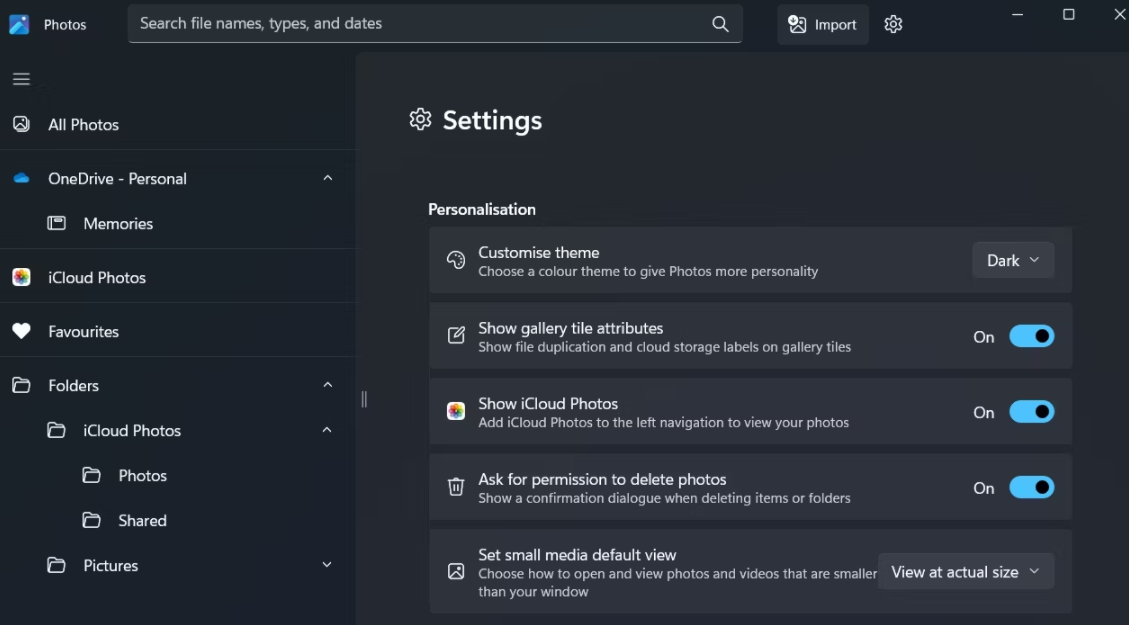
5、在左侧面板选择iCloud照片。
6、点击 “为Windows获取iCloud ”按钮。它将打开微软商店。
7、点击安装按钮,等待iCloud在你的电脑上安装完毕。
8、接下来,启动iCloud,用你的凭证登录。
9、在设置iCloud时,选中照片框,并点击应用。
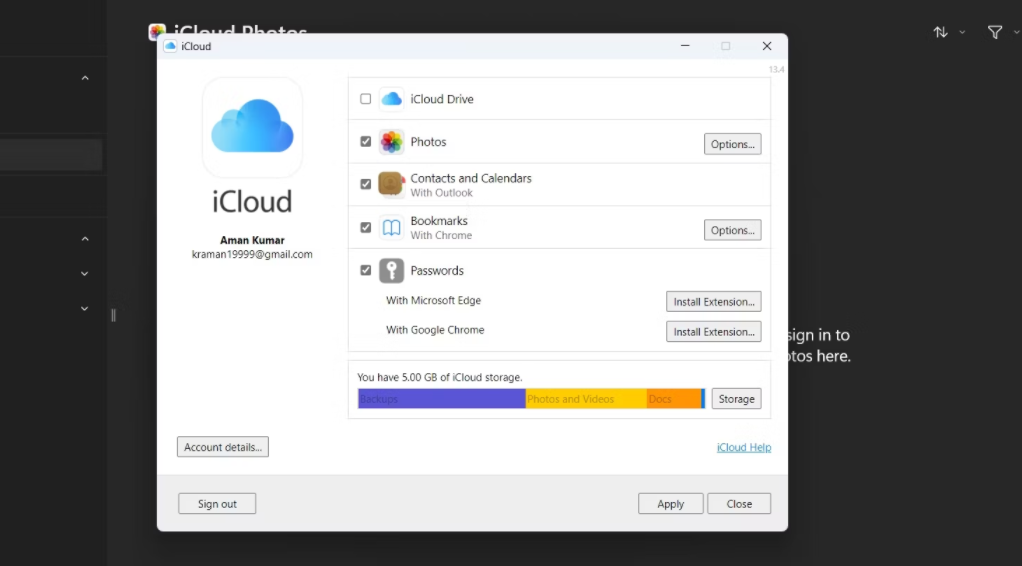
现在你的Windows 11照片应用程序上有你所有的iCloud照片。
在Windows 11上访问你的iCloud照片
iCloud照片集成是照片应用程序最令人期待的更新之一。现在它终于来了,你可以按照上述步骤来启用它。
相关问答
查看更多 >热门标签
-
1
Win10 21H2和Win11有什么不同 Win10 21H2就是Win11吗
2024-03-19
-
2
Win10专业版升级Win11正式版图文教程
2024-03-19
-
3
Appraiserres.dll在Win11不工作怎么修复?
2024-03-19
-
4
U盘怎么安装Win11系统?Win11系统U盘安装教程
2024-03-19
-
5
hyper无法进入win11系统开启hyper-v虚拟机全网最新解决方法
2024-03-19
-
6
office激活创建账户一直转圈怎么办?win11激活office一直转圈白屏
2024-03-19
-
7
Win11 21h2和22h2有什么区别?Win11 21h2和22h2区别介绍
2024-03-19
-
8
Win10怎么升级Win11系统?Win10升级win11方法教程
2024-03-19
-
9
Win11 21H2和22H2哪个好?Win11 21H2和22H2区别介绍
2024-03-19
-
10
win11 21H2和22h2哪个好用?win11 21h2和22h2哪个稳定?
2024-03-19
热销服务
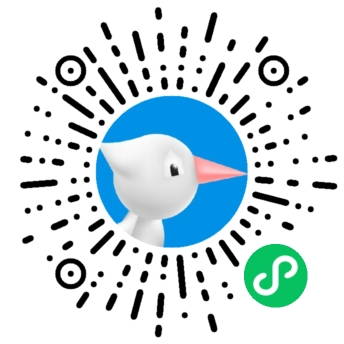

 扫码关注小程序,下单方便又实惠
扫码关注小程序,下单方便又实惠
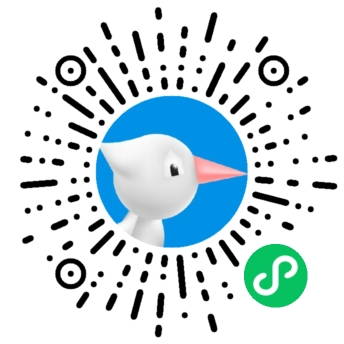
电话咨询请拨打
7*24小时为您服务
您还未登录,请登录后查看
取消
确定




































